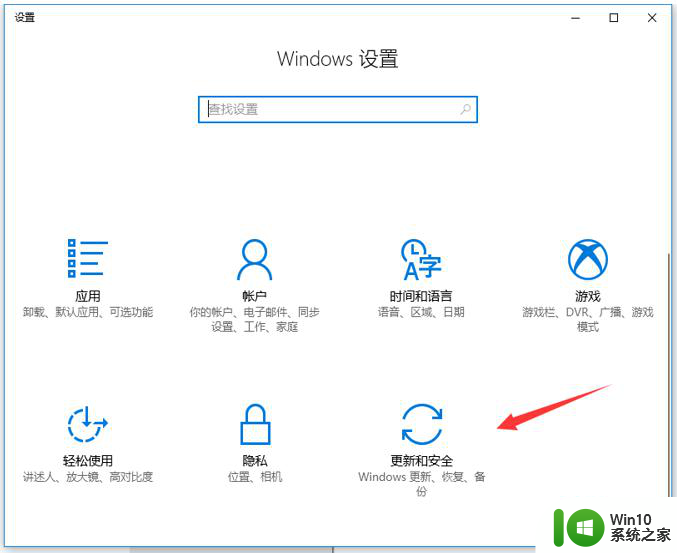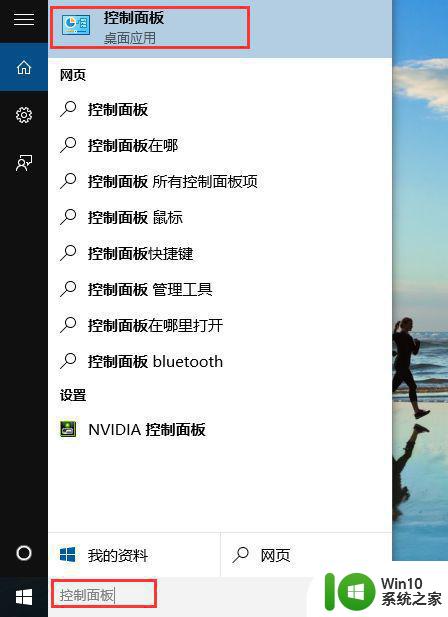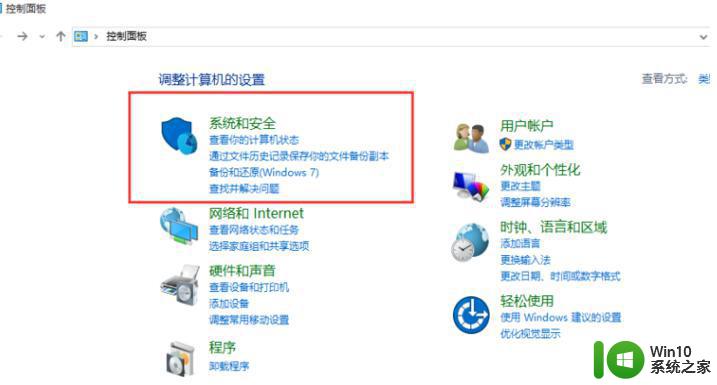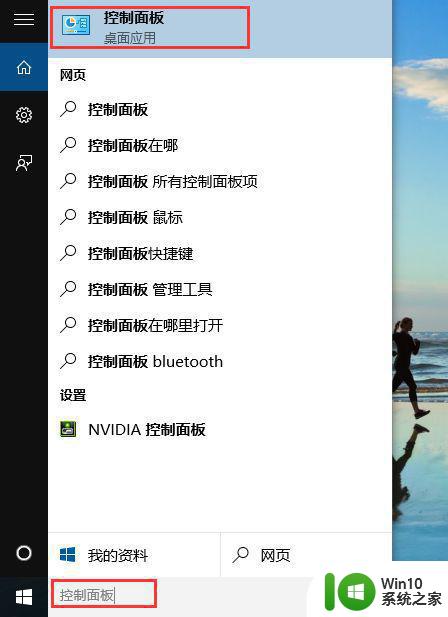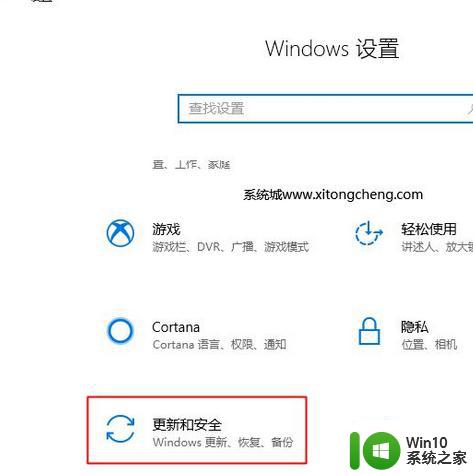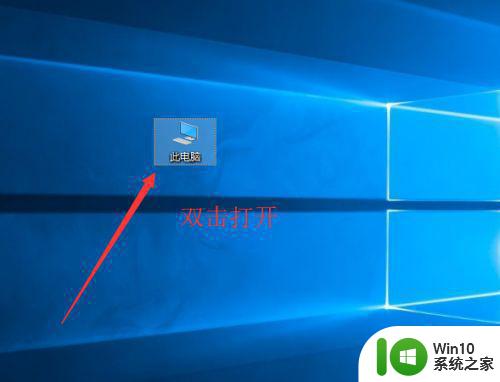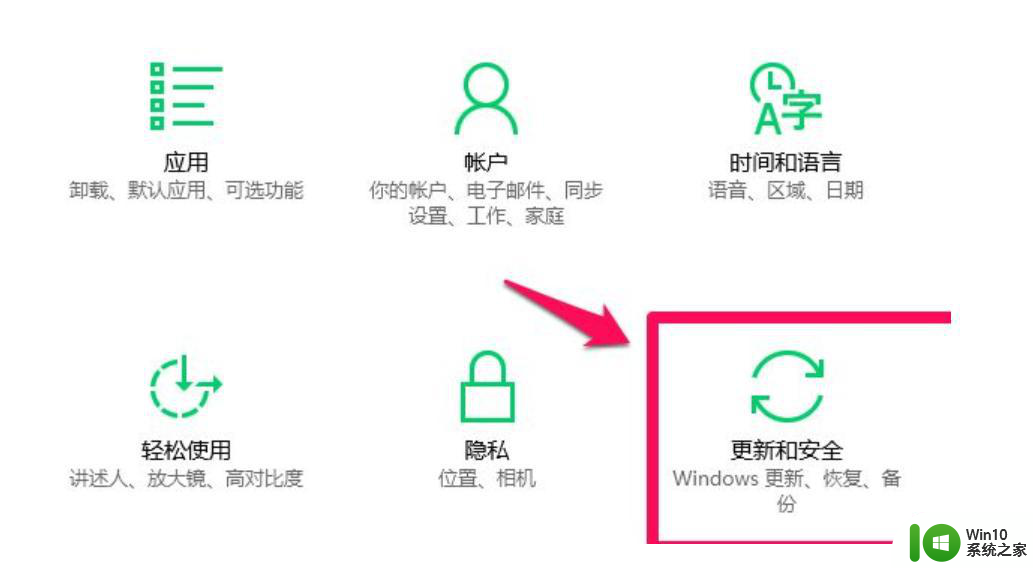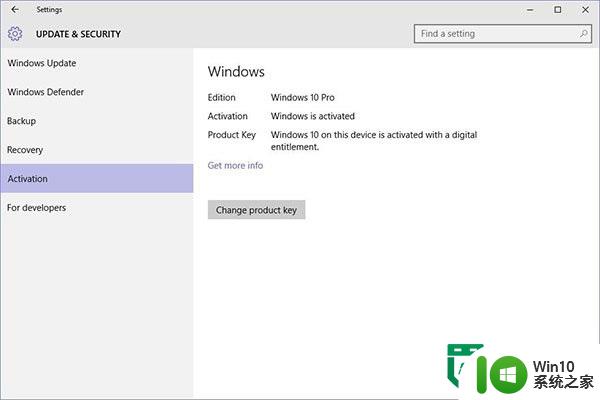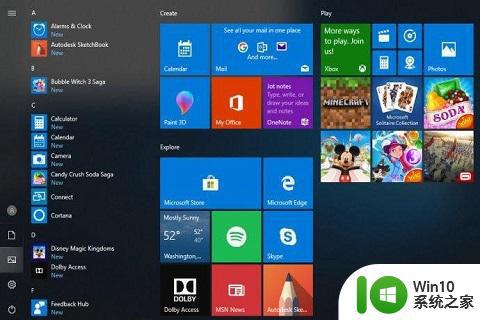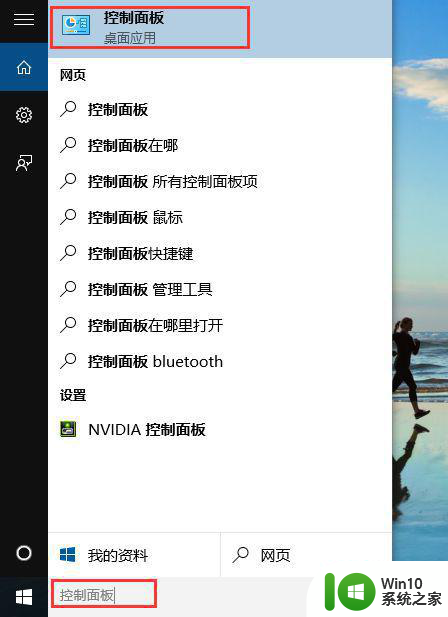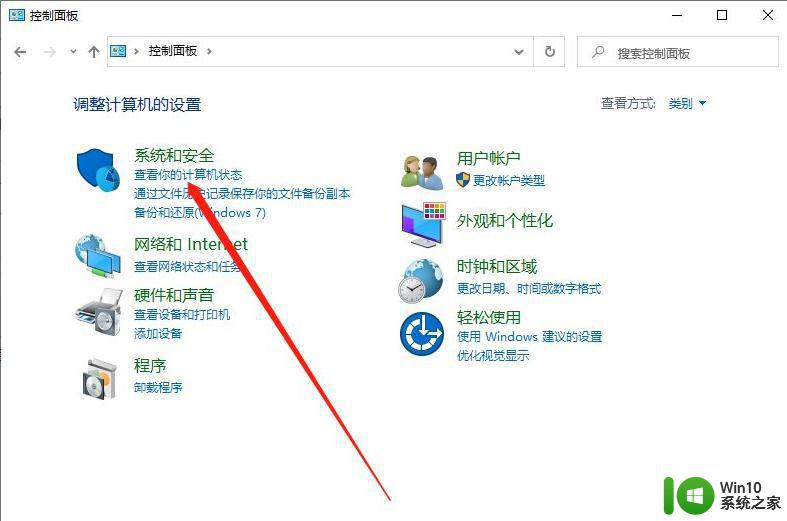win10教育版升级成专业版的方法 win10教育版升级成专业版步骤
更新时间:2024-01-16 14:38:57作者:xiaoliu
在日常使用中我们经常会遇到需要升级操作系统的情况,而对于使用Win10教育版的用户来说,升级到专业版可能是一个常见的需求。升级操作可以为用户提供更多的功能和优化的性能,使其能够更好地满足个人和工作需求。如何将Win10教育版升级成专业版呢?下面将介绍一些方法和步骤,帮助用户顺利完成升级过程。
1.首先我们进入win10系统桌面,接着按键盘上的win+I键打开windows设置功能。选择更新和安全,进入下一步操作。
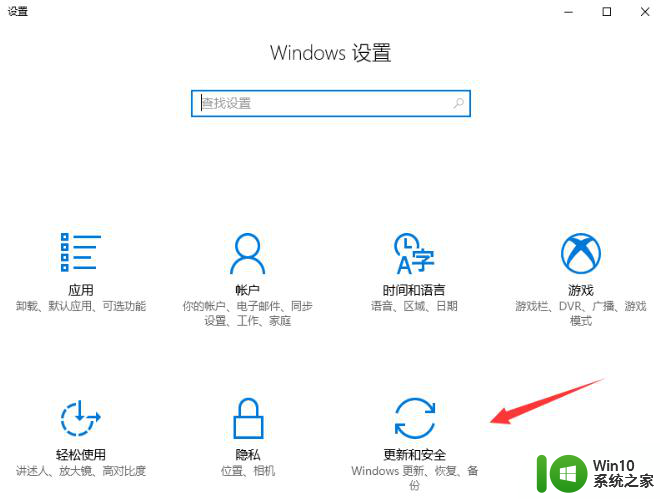
2.然后我们在系统激活界面中点击【更改产品密钥】选项,进入下一步。
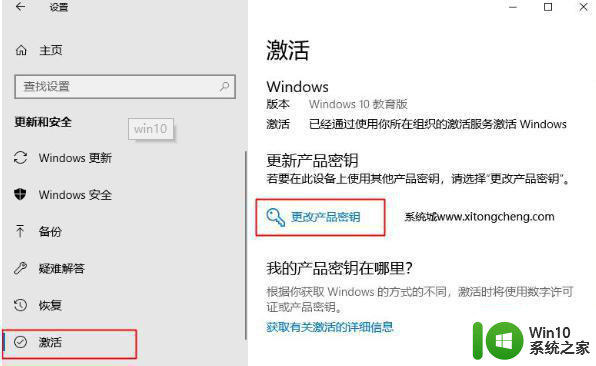
3.接着在弹出的输入产品密钥界面中,我们在页面中输入win10专业版的激活密钥完成后点击下一步继续。
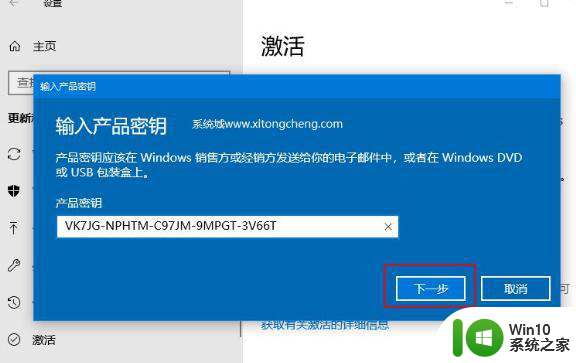
4.之后系统会自动核对系统密钥,当成功后电脑就会自动变成win10专业版啦。
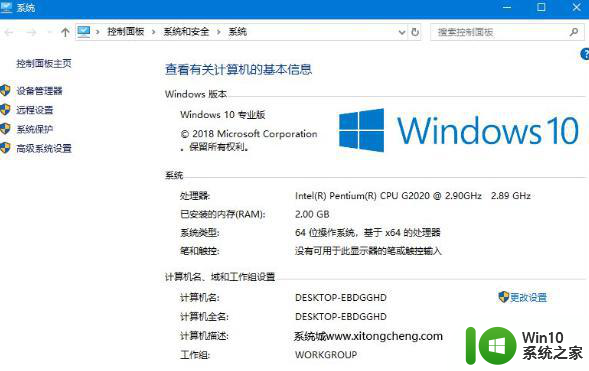
以上就是win10教育版升级成专业版的方法的全部内容,有出现这种现象的小伙伴不妨根据小编的方法来解决吧,希望能够对大家有所帮助。